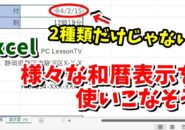Warning: Trying to access array offset on value of type bool in /home/kaz3417/pclessontv.com/public_html/wp-content/themes/izm_tcd034/functions/short_code.php on line 32
今回からはExcel実践講座として
住所録を作成する場合に、知っておくと便利な
機能を何回かにわけてご紹介していきます。
1回目の今回は、Excelで
年齢を自動表示する方法を解説します。
<スポンサードリンク>
created by Rinker
¥1,738
(2026/01/15 15:03:50時点 楽天市場調べ-詳細)
Excelでは、「DATEDIF関数」を使うと
生年月日を入力しただけで、自動的に年齢を
表示させることができます。
ただ、この「DATEDIF関数」というのは
元々、Excelの関数ではなかったため
通常の関数の挿入の所から
入力することができません。
今回は、その入力手順も含めて解説していますので
以下よりご覧ください↓
ではでは、今回はこのへんで。
<スポンサードリンク>